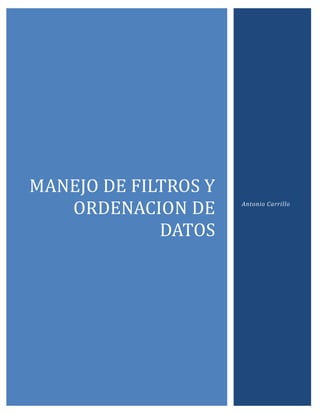
Manejo de filtros y ordenamiento de datos
- 1. MANEJO DE FILTROS Y ORDENACION DE DATOS Antonio Carrillo
- 2. Contenido MARCO TEORICO............................................................................................. 2 Ordenar datos .............................................................................................. 2 TIPOS DE ORNEDAMIENTO ........................................................................... 5 Ordenar columnas en lugar de filas .............................................................. 7 Ordenar una columna sin afectar a las demás .............................................. 7 FILTROS ........................................................................................................ 8 AUTOFILTRO ................................................................................................. 8 FILTRO AVANZADO ....................................................................................... 9
- 3. MARCO TEORICO Ordenar datos Ordenar los datos es una parte esencial del análisis de datos. Puede que desee poner una lista de nombres en orden alfabético, compilar una lista de niveles de inventario de productos de mayor a menor u ordenar filas por colores o por iconos. Ordenar los datos ayuda a verlos y a comprenderlos mejor, así como a organizarlos y encontrarlos más fácilmente y a tomar decisiones más eficaces. Para hacer una ordenación simple, por ejemplo ordenar la lista anterior por el primer apellido, debemos posicionarnos en la columna del primer apellido, después podemos acceder al menú Datos y pulsar sobreOrdenar... y escoger el criterio de ordenación o bien pulsar sobre uno de los botones de la barra de herramientas para que la ordenación sea ascendente o descendente respectivamente. Para ordenar la lista por más de un criterio de ordenación, por ejemplo ordenar la lista por el primer apellido más la fecha de nacimiento desplegamos el menú Datos y pulsamos sobre Ordenar... nos aparece el cuadro de diálogoOrdenar donde podemos seleccionar hasta tres campos distintos de ordenación y el orden que queremos para cada uno de ellos.
- 4. En la parte inferior izquierda tenemos un botón Opciones..., este botón sirve para abrir el cuadro Opciones de ordenación dónde podremos especificar más opciones en el criterio de la ordenación. Normalmente Excel ordena los datos numérica o alfabéticamente, pero puede existir ocasiones en las que deseemos ordenar por meses o días de la semana. Dentro del cuadro Opciones de ordenación existe esa posibilidad, desplegando el cuadro combinado Primer criterio de ordenación: podemos escoger qué tipo de ordenación queremos. Por defecto está seleccionada Normal (que es la correspondiente a orden numérico y alfanumérico).
- 5. Una lista se puede ordenar de la siguiente manera: Cronologicamente-----Fechas Alfabeticamente-------Rotulos Numericamente-------Valores Una lista puede ser: Un solo campo(ascendente o descendente) Multiples campos (ascendente o descendente) (máximo 3 campos)
- 6. TIPOS DE ORNEDAMIENTO Ordenar filas en orden ascendente (de la A a la Z o del 0 al 9) o en orden descendente (de la Z a la A o del 9 al 0) Haga clic en una celda de la columna que desee ordenar. Haga clic en Orden ascendente o en Orden descendente . Nota En un informe de tabla dinámica, Microsoft Excel utiliza el campo seleccionado para ordenar. Ordenar filas por dos o tres criterios (columnas) Para obtener resultados óptimos, el rango que vaya a ordenar deberá tener etiquetas o encabezados de columna. Haga clic en una celda del rango que desee ordenar. En el menú Datos, haga clic en Ordenar. En los cuadros Ordenar por y Luego por, haga clic en las columnas que desee ordenar, comenzando por la más importante. Seleccione otras opciones de ordenación que desee y, a continuación, haga clic en Aceptar. Ordenar filas por cuatro criterios (columnas) Haga clic en una celda del rango que desee ordenar. En el menú Datos, haga clic en Ordenar. En el primer cuadro Ordenar por, haga clic en la columna de menor importancia. Haga clic en Aceptar. En el menú Datos, haga clic en Ordenar. En los cuadros Ordenar por y Luego por, haga clic en las otras tres columnas que desee ordenar, comenzando por la más importante. Seleccione otras opciones de ordenación que desee y, a continuación, haga clic en Aceptar. Ordenar filas por meses o días de la semana Seleccione una celda o un rango que desee ordenar. En el menú Datos, haga clic en Ordenar.
- 7. En el cuadro Ordenar por , haga clic en la columna que desee ordenar. Haga clic en Opciones. En Primer criterio de ordenación, haga clic en el orden personalizado que desee y haga clic enAceptar. Seleccione otras opciones de ordenación que desee y, a continuación, haga clic en Aceptar. Utilizar datos propios para definir el orden En un rango de celdas, escriba los valores por los que va a ordenar, en el orden que desee, de arriba abajo. Por ejemplo: Datos Alto Medio Bajo Seleccione el rango. En el menú Herramientas, haga clic en Opciones y elija la ficha Listas personalizadas. Haga clic en Importar y después en Aceptar. Seleccione una celda del rango que desee ordenar. En el menú Datos, haga clic en Ordenar. En el cuadro Ordenar por , haga clic en la columna que desee ordenar. Haga clic en Opciones. En Primer criterio de ordenación, haga clic en la lista personalizada que ha creado. Por ejemplo, haga clic en Alto, Medio, Bajo. Haga clic en Aceptar. Seleccione otras opciones de ordenación que desee y, a continuación, haga clic en Aceptar. Nota No se puede utilizar un orden personalizado en un cuadro Luego por. El orden personalizado se aplica únicamente a la columna especificada en el cuadro Ordenar por. Para ordenar varias columnas mediante un orden personalizado, ordene cada una por separado. Por ejemplo, para ordenar por las columnas A y B, en ese orden, primero ordene por la columna B y
- 8. después especifique el orden personalizado en el cuadro de diálogoOpciones de ordenación. A continuación, ordene el rango por la columna A. Ordenar columnas en lugar de filas La mayoría de las veces, se ordenan filas. Este procedimiento ordena columnas. Haga clic en una celda del rango que desee ordenar. En el menú Datos, haga clic en Ordenar. Haga clic en Opciones. En Orientación, haga clic en Ordenar de izquierda a derecha y, a continuación, en Aceptar. En los cuadros Ordenar por y Luego por, haga clic en las filas que desee ordenar. Nota Al ordenar filas que forman parte de un esquema de hoja de cálculo, Microsoft Excel ordenará los grupos de nivel más alto (nivel 1) de modo que las filas o las columnas de detalle permanezcan juntas, aunque estén ocultas. Ordenar una columna sin afectar a las demás Advertencia Tenga cuidado con esta función. Ordenar por una columna puede producir resultados que no desea, por ejemplo trasladar celdas de dicha columna lejos de las otras celdas de la misma fila. Haga clic en el encabezado de columna para seleccionar la columna que desea ordenar. Haga clic en Orden ascendente u Orden descendente . Aparecerá el cuadro de diálogo Advertencia antes de ordenar. Seleccione Continuar con la selección actual. Haga clic en Ordenar. Si el resultado no es el que desea, haga clic en Deshacer . Para realizar una ordenación que distinga mayúsculas de minúsculas, en el menú Datos haga clic enOrdenar, haga clic en Opciones y, a continuación, seleccione Distinguir mayúsculas de minúsculas. Para buscar el valor superior o inferior de un rango, por ejemplo las 10 mejores calificaciones o las 5 peores cifras de ventas, use Autofiltro. Para obtener más información, vea Filtrar un rango.
- 9. FILTROS Los filtros Excel facilitan la busqueda de un subconjunto de datos dentro de un rango para poder trabajar con el mismo. Este subconjunto de datos o rango filtrado muestra las filas que cumplen el criterio que se especifique para una columna. Al utilizar un filtro este no reorganiza el resultado mostrado, pero sí permite aplicar formato, representar en gráficos e imprimir dicho rango. El filtrado oculta temporalmente las filas que no se desean mostrar. Filtrar una lista no es ni más ni menos que de todos los registros almacenados en la lista, seleccionar aquellos que se correspondan con algún criterio fijado por nosotros. Excel nos ofrece dos formas de filtrar una lista. - Utilizando el Autofiltro. - Utilizando filtros avanzados. AUTOFILTRO Para utilizar el Autofiltro nos servimos de las listas desplegables asociadas a las cabeceras de campos (si por algún motivo no aparecieran, podemos hacerlas aparecer con el menú Datos -Filtro --Autofiltro). Si pulsamos, por ejemplo, sobre la flecha del campo 1er Apellido, nos aparece un menú desplegable como este, donde nos ofrece una serie de opciones para realizar el filtro. Por ejemplo, si seleccionamos moreno, Excel filtrará todos los registros que tengan moreno en el 1er apellido y las demás filas 'desaparecerán' de la lista. Para indicarnos que hay un filtro activo, la flecha de la lista desplegable cambia de color. Para quitar el filtro, volvemos a desplegar la lista y elegimos la opción (Todas), reaparecerán todos los registros de la lista.
- 10. FILTRO AVANZADO Si queremos filtrar los registros de la lista por una condición más compleja, utilizaremos el cuadro de diálogo Filtro avanzado. Previamente deberemos tener en la hoja de cálculo, unas filas donde indicaremos los criterios del filtrado.
